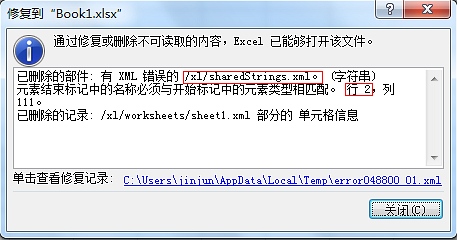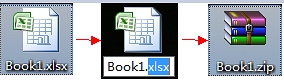excel 发现不可读取内容 怎么解决方法
保存的时候没问题
在打开excel就会弹出对话框 说发现不可读取的内容
1. 打开Excel文件时会报“发现不可读取的内容,是否恢复此工作薄的内容…”错误。(图片1.png)
2. 点“是”,会弹出“通过修复或删除不可读取的内容,Excel已能够打开该文件。”。(图片2.png)
仔细看好此对话框标红色的部分,在 xl 文件夹下的sharedStrings.xml文件出问题了,下面还写了报错的代码行数。
(学过xml知识的应该会明白这是什么问题,没学过xml的也没关系,跟着我一步一步做下去。)
3. 现在知道了哪个文件出了错,下一步呢,就是找到这个出错的文件。先把出错文件的文件扩展名(.xlsx)改成压缩文件(.zip)。如图片3.png。(如不显示扩展名,按此操作:打开我的电脑-〉按alt键显示工具栏-〉工具-〉文件夹选项-〉查看-〉去掉“隐藏已知的文件扩展名”前面的勾。)
4. 双击zip文件(不是解压缩,只是双击文件来打开。)找到xl文件下的sharedStrings.xml文件并双击打开文件(一般已IE浏览器打开)。在IE浏览器上会显示错误。(图片4.png)。
PS: 如打开解压包时弹出错误框就表示文件损坏太大,这个就没办法了,没办法作下一步了。
标红色的部分显示”si”和”t”标签出错了(每个人的错误标签会不同)。然后在页面上点击右键->选择“查看源代码”。会弹出源代码窗口。(通常是已记事本打开,我用的事Emeditor。)
在图片2.png里显示的是第2行出错了,那咱们就看第2行有什么异常。
xml文件的语法规则
之一是每个标签(tag)都必须有开标签(如:<sst>……)和关标签(如:…..</sst>)。
之二是这些标签必须是正确的嵌套
如:
<si><t>金俊</t></si>这个是正确的,
<si><t>金俊</si>这个是错误的
<si><t>金俊</si></t>这个也是错误的。
那你得看看你的源代码里有没有上述两个错误的代码。
图片5.png里显示的是少一个</t>标签,将把这个</t>标签写入到“金俊”的后面是正确的,然后保存。
再刷新一下IE浏览器上的错误文件,出现便是修改正确。
解压包这里还会提示“…是否替换原有的文件…”,选择“是”。最后把zip文件扩展名再改回原来的扩展名,即xlsx。双击打开文件。有提示的话点“是”,你的数据已恢复原样了
保存的时候没问题
在打开excel就会弹出对话框 说发现不可读取的内容
1. 打开Excel文件时会报“发现不可读取的内容,是否恢复此工作薄的内容…”错误。(图片1.png)
2. 点“是”,会弹出“通过修复或删除不可读取的内容,Excel已能够打开该文件。”。(图片2.png)
仔细看好此对话框标红色的部分,在 xl 文件夹下的sharedStrings.xml文件出问题了,下面还写了报错的代码行数。
(学过xml知识的应该会明白这是什么问题,没学过xml的也没关系,跟着我一步一步做下去。)
3. 现在知道了哪个文件出了错,下一步呢,就是找到这个出错的文件。先把出错文件的文件扩展名(.xlsx)改成压缩文件(.zip)。如图片3.png。(如不显示扩展名,按此操作:打开我的电脑-〉按alt键显示工具栏-〉工具-〉文件夹选项-〉查看-〉去掉“隐藏已知的文件扩展名”前面的勾。)
4. 双击zip文件(不是解压缩,只是双击文件来打开。)找到xl文件下的sharedStrings.xml文件并双击打开文件(一般已IE浏览器打开)。在IE浏览器上会显示错误。(图片4.png)。
PS: 如打开解压包时弹出错误框就表示文件损坏太大,这个就没办法了,没办法作下一步了。
标红色的部分显示”si”和”t”标签出错了(每个人的错误标签会不同)。然后在页面上点击右键->选择“查看源代码”。会弹出源代码窗口。(通常是已记事本打开,我用的事Emeditor。)
在图片2.png里显示的是第2行出错了,那咱们就看第2行有什么异常。
xml文件的语法规则
之一是每个标签(tag)都必须有开标签(如:<sst>……)和关标签(如:…..</sst>)。
之二是这些标签必须是正确的嵌套
如:
<si><t>金俊</t></si>这个是正确的,
<si><t>金俊</si>这个是错误的
<si><t>金俊</si></t>这个也是错误的。
那你得看看你的源代码里有没有上述两个错误的代码。
图片5.png里显示的是少一个</t>标签,将把这个</t>标签写入到“金俊”的后面是正确的,然后保存。
再刷新一下IE浏览器上的错误文件,出现便是修改正确。
解压包这里还会提示“…是否替换原有的文件…”,选择“是”。最后把zip文件扩展名再改回原来的扩展名,即xlsx。双击打开文件。有提示的话点“是”,你的数据已恢复原样了